电脑音量显示未插入扬声器或耳机?解决办法在这里!
电脑音量显示未插入扬声器或耳机,在现代社会中电脑已经成为人们生活中不可或缺的工具之一,有时候我们会遇到一些令人困扰的问题,比如当我们想要调节音量时,电脑却显示未插入扬声器或耳机。这种情况不仅影响了我们的听觉体验,也让我们感到困惑。为了解决这个问题,我们需要了解其原因和解决办法,以保证我们能够正常地享受音乐、影片和其他多媒体内容带来的乐趣。
具体方法:
1.首先将耳机插入主机的音频信号接入口,将鼠标移动到右下角的喇叭图标处。
2.如果显示的是扬声器的音量值的话,那接下来的就不用看了,你的音频信号已经正常输出了。

3.如果接上耳机之后,鼠标移动喇叭图标处。依旧显示“未插入扬声器或耳机”,那就继续往下看吧。
4.查找控制面板中是否有“Realtek高清晰音频管理器”这一项。如果没有需下载,下载好直接按照向导一步步点下去就行了。
安装重启之后在控制面板中会有“Realtek高清晰音频管理器”这一项了。
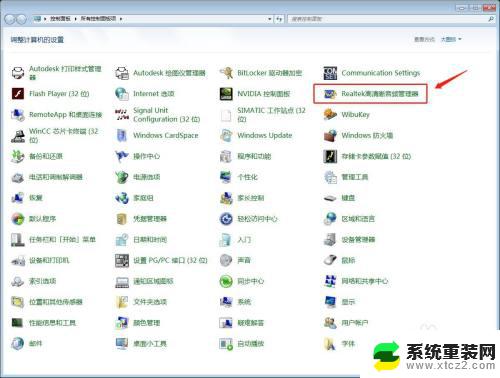
5.重新将耳机插入到主机的音频接入口,一般安装过“Realtek高清晰音频管理器”就有音频信号了。
6.如果还是没有,那就从控制面板中打开“Realtek高清晰音频管理器”。单击右上角的小文件夹图标,勾选弹出窗口的“禁用前面板插孔检测”,单击确定。
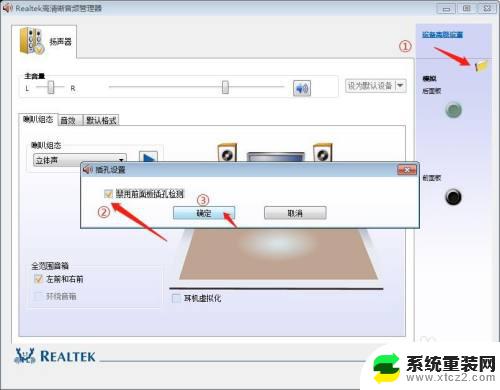
7.现在再将鼠标移动到桌面右下角的喇叭图标上,可以看到喇叭图标已经显示出扬声器的音量值了。
以上就是电脑音量显示未插入扬声器或耳机的全部内容,如果你遇到了这种情况,可以按照以上步骤进行解决,解决方法简单快捷,一步到位。
电脑音量显示未插入扬声器或耳机?解决办法在这里!相关教程
- 扬声器和耳机显示未插入 电脑显示未插入扬声器或耳机怎么办
- 减小扬声器音量 电脑扬声器声音调节步骤
- 耳机插着没声音怎么回事 电脑插耳机没声音怎么办
- 耳麦音量调节 电脑耳机麦克风声音小怎么解决
- u盘显示插入磁盘 U盘插入电脑后显示‘请插入可用磁盘’的解决办法
- 笔记本电脑能接扬声器吗 扬声器没有声音怎么办
- 电脑用耳机不能说话 电脑插上耳机无法语音怎么解决
- 台式机圆孔插耳机没声音 台式电脑耳机插孔没有声音怎么办
- 电脑耳机插上了麦克风没声音 电脑耳机有声音但麦克风没声音怎么办
- dell耳机插电脑上没声音怎么设置 戴尔笔记本外放有声音但耳机没有声音怎么办
- windows怎么设置屏幕截图自动保存地址 电脑截图后保存在哪里
- windows系统电脑怎样修改系统时间 笔记本怎么同步时间
- 怎么查笔记本电脑是window几 查找笔记本电脑型号的步骤
- windows朗读模式关闭 生词本关闭语音朗读方法
- windows 7电脑病毒如何处置 笔记本中病毒了怎么处理
- 怎么插入windows光盘 笔记本电脑放光碟注意事项
电脑教程推荐